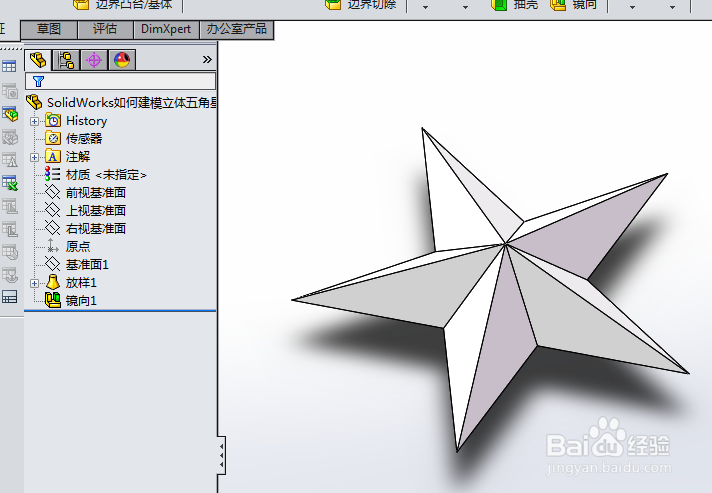1、如下所示,打开SolidWorks软件,新建一空白的零件,保存为:SolidWorks如何建模立体五角星

2、如下所示,点击工具栏中的草图绘制,再点击基准坐标系中的上视基准面。进入草图。
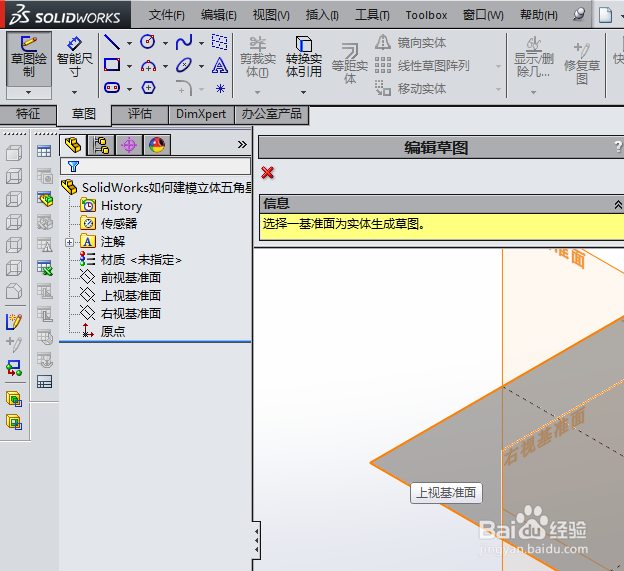
3、如下所示,激活多边形命令,画一个五边形,中心点是原点,激活直线命令,连接顶点。激活裁剪命令,裁剪出空心的五角星,点击退出草图。

4、如下所示点击工量具中的基准面,点击设计树中的“上视基准面”,设置距离10,点击√,完成基准面的新建。
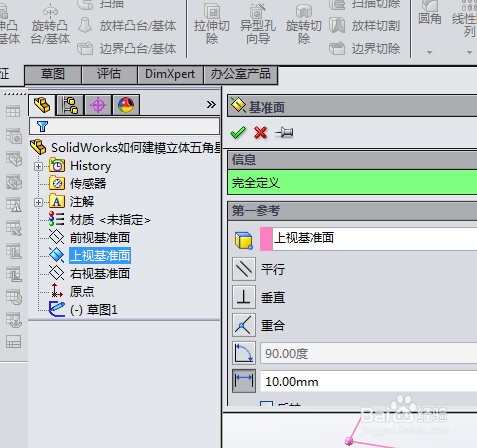
5、如下所示,选中基准面,点击工具栏中的草图绘制,进入到草图环境,在原点处创建一个点,点击退出草图。
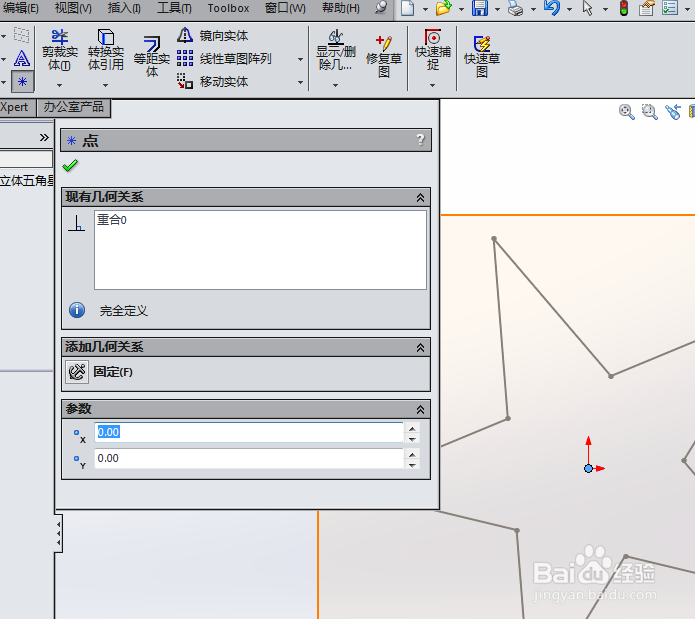
6、如下所示,点击工具栏中的“放样凸台/基体”,轮廓选择两个草图,点击√,完成并结束本次放样操作。
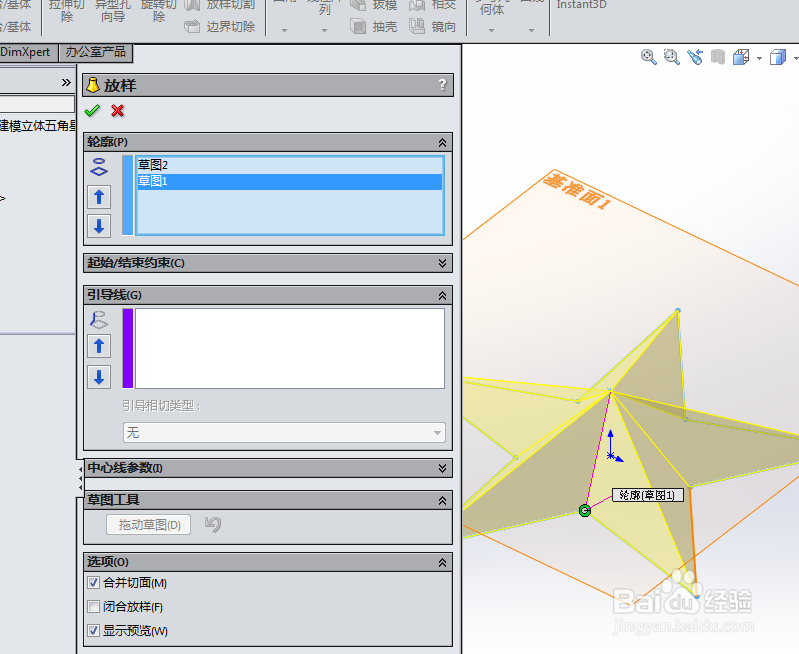
7、如下所示,点击工具栏中的镜向命令,选择上视基准面为镜像平面,点击√,完成并结束镜向操作。
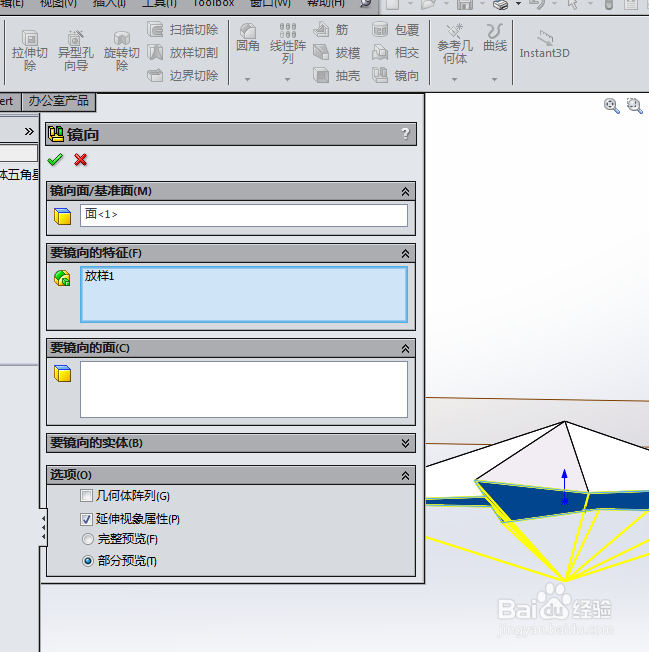
8、如下所示,隐藏原点,至此,这个立体五角星就建模完成